| 我们致力本地化我们在尽可能多的语言的网站越好,然而这一页是机器使用谷歌翻译翻译。 | 关闭 |
-
-
产品
-
资源
-
支持
-
公司
-
备份您的重要数据Back Up Your Important Data
通过 Steve Horton 十二月 21, 2011back up, windows backup, windows restore2 Comments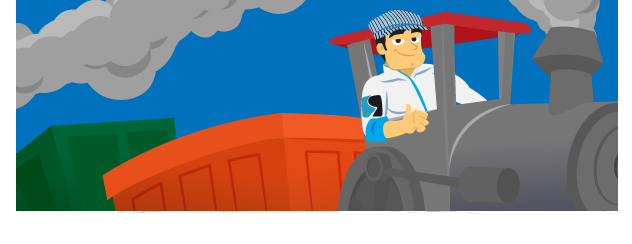 插图: 戈登麦克阿尔平
插图: 戈登麦克阿尔平经常备份PC上的数据非常重要。有时,这就像购买另一个硬盘驱动器并定期将“我的文档”的内容复制到新硬盘驱动器一样简单。还有一些人可能会使用第三方应用程序将其PC的全部内容备份到云端。第三种解决方案是使用内置Windows备份来创建计算机系统的映像并将其备份到另一个驱动器。这是我们将在这里介绍的最后一种方法。
Windows备份和还原
首先,请确保您的网络中或网络上的辅助硬盘驱动器至少与主硬盘驱动器一样大,因此您可以备份所有内容。硬盘现在很便宜,所以购买额外的存储空间仅仅是为了备份是明智之举。
接下来,依次单击“ 开始” ,“ 控制面板” ,“ 系统和维护” ,“ 备份和还原” 。
单击“ 设置备份”并按照说明进行操作。
如果发生不可想象的情况并且您丢失了主驱动器上的数据,则可以通过单击“ 开始” ,“ 控制面板” ,“ 系统和维护” ,“ 备份和还原” ,从备份中恢复数据 。单击还原我的文件 ,然后单击还原 所有用户的文件 。完成后,您将获得所有数据!
定期安排自动备份是个好主意,这样您就可以确保拥有所有数据的最新版本。
Was this post helpful?YesNo
没有找到答案?问一个问题向我们的专家社区来自世界各地,并得到在任何时间在所有的答案。最相关的 最近的文章 把它钉在 Pinterest 上
